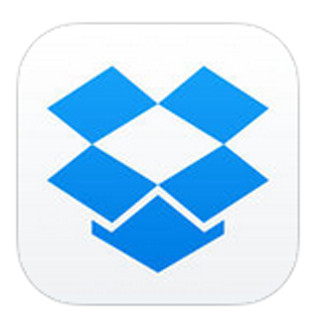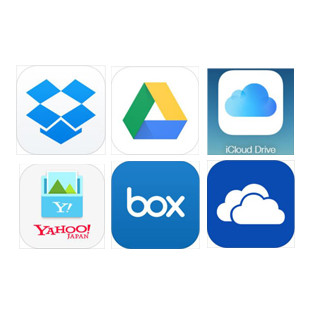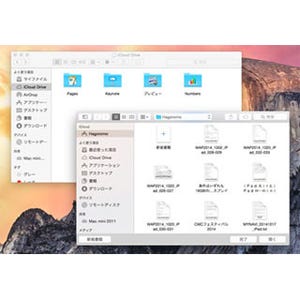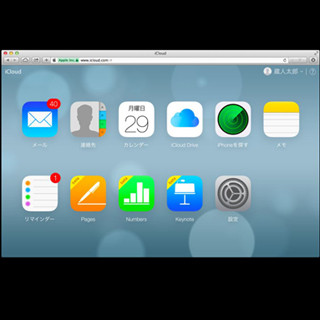パソコン版のインタフェースの見方
一方、パソコン版はスタートメニューなどからアプリを起動するとすぐにDropboxのフォルダが開くようになっています。基本的には、パソコンで利用しているフォルダ同様にファイルをドラッグ&ドロップするだけでアップロードやダウンロード可能。
ただし、注意したいのがドラッグ&ドロップした時に、ファイルはDropboxへコピーではなく移動という扱いになるので、パソコンにファイルを残したままアップロードしたい場合はコピー&ペーストを使いましょう。
また、Dropboxのフォルダを見ているとファイルの隅に青や緑色のマークがついていますが、これはアップロードおよびファイルが新しい状態になっているかどうかのいわゆる「同期」のステータスを表しています。青がアップロードまたは同期の最中で、緑が完了という意味です。
難しい設定はあまりなく、普通のフォルダ感覚で利用できるのがDropboxの魅力。まずは、ソフトやアプリのインストールとアカウント設定をして、実際に使い始めてみてはいかがでしょうか。